电视路由器怎么设置
电视上网怎么设置
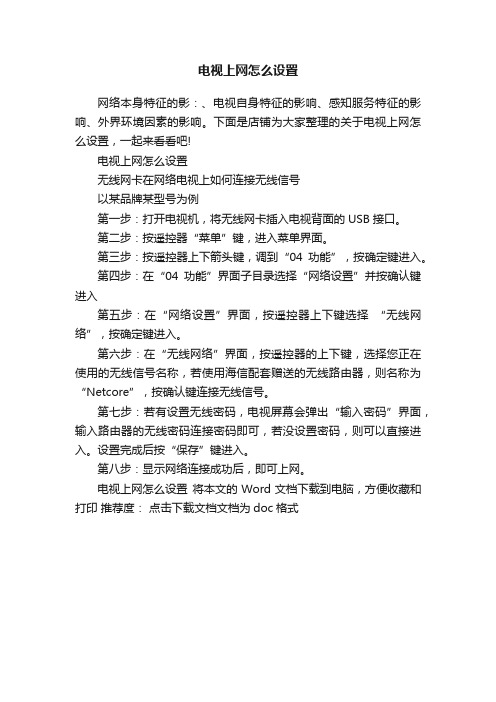
电视上网怎么设置
网络本身特征的影:、电视自身特征的影响、感知服务特征的影响、外界环境因素的影响。
下面是店铺为大家整理的关于电视上网怎么设置,一起来看看吧!
电视上网怎么设置
无线网卡在网络电视上如何连接无线信号
以某品牌某型号为例
第一步:打开电视机,将无线网卡插入电视背面的USB接口。
第二步:按遥控器“菜单”键,进入菜单界面。
第三步:按遥控器上下箭头键,调到“04功能”,按确定键进入。
第四步:在“04功能”界面子目录选择“网络设置”并按确认键进入
第五步:在“网络设置”界面,按遥控器上下键选择“无线网络”,按确定键进入。
第六步:在“无线网络”界面,按遥控器的上下键,选择您正在使用的无线信号名称,若使用海信配套赠送的无线路由器,则名称为“Netcore”,按确认键连接无线信号。
第七步:若有设置无线密码,电视屏幕会弹出“输入密码”界面,输入路由器的无线密码连接密码即可,若没设置密码,则可以直接进入。
设置完成后按“保存”键进入。
第八步:显示网络连接成功后,即可上网。
电视上网怎么设置将本文的Word文档下载到电脑,方便收藏和打印推荐度:点击下载文档文档为doc格式。
电视网络怎么连接wifi
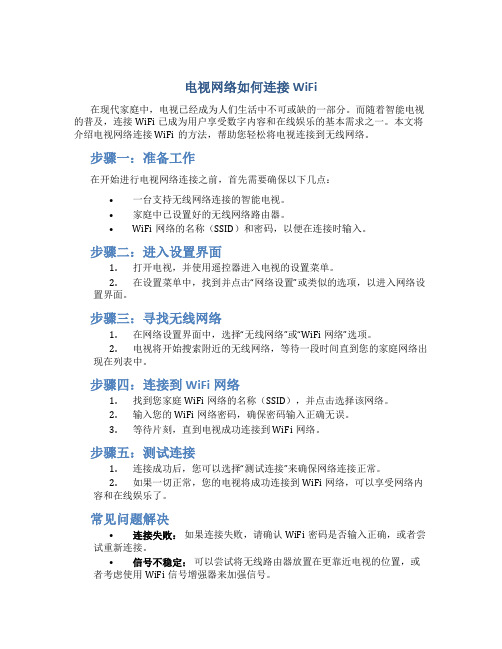
电视网络如何连接WiFi在现代家庭中,电视已经成为人们生活中不可或缺的一部分。
而随着智能电视的普及,连接WiFi已成为用户享受数字内容和在线娱乐的基本需求之一。
本文将介绍电视网络连接WiFi的方法,帮助您轻松将电视连接到无线网络。
步骤一:准备工作在开始进行电视网络连接之前,首先需要确保以下几点:•一台支持无线网络连接的智能电视。
•家庭中已设置好的无线网络路由器。
•WiFi网络的名称(SSID)和密码,以便在连接时输入。
步骤二:进入设置界面1.打开电视,并使用遥控器进入电视的设置菜单。
2.在设置菜单中,找到并点击“网络设置”或类似的选项,以进入网络设置界面。
步骤三:寻找无线网络1.在网络设置界面中,选择“无线网络”或“WiFi网络”选项。
2.电视将开始搜索附近的无线网络,等待一段时间直到您的家庭网络出现在列表中。
步骤四:连接到WiFi网络1.找到您家庭WiFi网络的名称(SSID),并点击选择该网络。
2.输入您的WiFi网络密码,确保密码输入正确无误。
3.等待片刻,直到电视成功连接到WiFi网络。
步骤五:测试连接1.连接成功后,您可以选择“测试连接”来确保网络连接正常。
2.如果一切正常,您的电视将成功连接到WiFi网络,可以享受网络内容和在线娱乐了。
常见问题解决•连接失败:如果连接失败,请确认WiFi密码是否输入正确,或者尝试重新连接。
•信号不稳定:可以尝试将无线路由器放置在更靠近电视的位置,或者考虑使用WiFi信号增强器来加强信号。
•其他问题:如果遇到其他问题,请查看电视说明书或在官方网站上搜索解决方案。
通过以上步骤,您可以轻松地将智能电视连接到家庭无线网络,让您享受更多数字内容和在线服务。
祝您使用愉快!。
tcl液晶电视网络连接无线网络怎么设置?
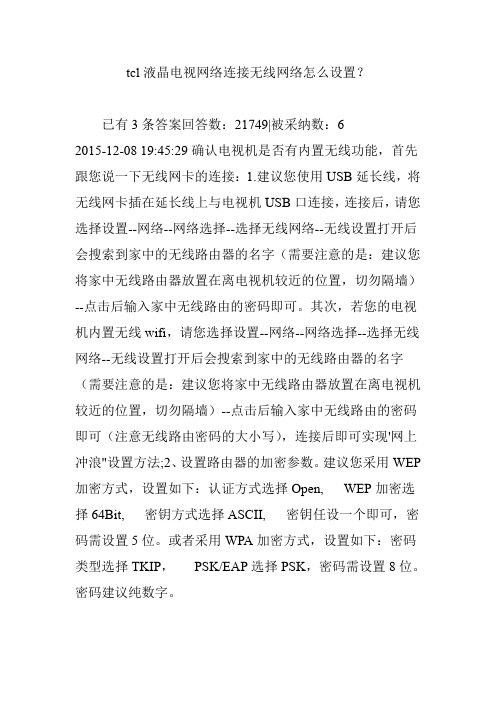
tcl液晶电视网络连接无线网络怎么设置?已有3条答案回答数:21749|被采纳数:62015-12-08 19:45:29确认电视机是否有内置无线功能,首先跟您说一下无线网卡的连接:1.建议您使用USB延长线,将无线网卡插在延长线上与电视机USB口连接,连接后,请您选择设置--网络--网络选择--选择无线网络--无线设置打开后会搜索到家中的无线路由器的名字(需要注意的是:建议您将家中无线路由器放置在离电视机较近的位置,切勿隔墙)--点击后输入家中无线路由的密码即可。
其次,若您的电视机内置无线wifi,请您选择设置--网络--网络选择--选择无线网络--无线设置打开后会搜索到家中的无线路由器的名字(需要注意的是:建议您将家中无线路由器放置在离电视机较近的位置,切勿隔墙)--点击后输入家中无线路由的密码即可(注意无线路由密码的大小写),连接后即可实现'网上冲浪"设置方法;2、设置路由器的加密参数。
建议您采用WEP 加密方式,设置如下:认证方式选择Open, WEP加密选择64Bit, 密钥方式选择ASCII, 密钥任设一个即可,密码需设置5位。
或者采用WPA加密方式,设置如下:密码类型选择TKIP,PSK/EAP选择PSK,密码需设置8位。
密码建议纯数字。
3、打开电视进入设置—网络—无线设置-SSID 选中您家路由器的名称,会有一个对话框弹出,提示您填写密码,输入好后先点击设置,再点击连网检测。
若电视提示网络已恢复/网络已连接,表明电视已经连网成功。
或建议提供机器完整型号,通过官方微信在线咨询,到时可为您详细解答。
设置方法第一步,打开网络部分的设备。
第二步,打开电视机按压“网络/USB”键进入。
第一次进入“网络/USB”状态会先显示“免责声明”内容,请选择“接受”,如果选择“拒绝”,机器内部网络电路就会停止工作没有办法进入下一层的操作。
第三步,选择“接受”后就会显示“网络/USB”状态界面,选择“系统设置”进入设置界面,选择“网络设置”就进入设置界面。
电视与路由器连接设置(一)2024

电视与路由器连接设置(一)引言概述:在现代社会中,电视和路由器成为人们日常生活中不可或缺的设备。
电视与路由器的正确连接设置可以确保我们畅享高清影音和快速网络体验。
本文将介绍电视与路由器连接设置的基本步骤以及一些常见问题的解决方法。
正文内容:1. 确认电视和路由器之间的连接方式- 通过有线连接:使用网线将电视和路由器相连,确保网线连接的稳定性。
- 通过无线连接:在电视上启用Wi-Fi功能并搜索可用的无线网络,选择并连接到你家的路由器。
2. 设置电视网络连接- 打开电视设置菜单:在电视上打开设置菜单,通常可以通过遥控器上的菜单按钮或者屏幕上的设置图标来完成。
- 进入网络设置:在设置菜单中寻找网络或WLAN选项,点击进入网络设置界面。
- 选择连接类型:根据你的网络情况选择有线还是无线连接类型。
- 输入网络信息:在无线连接方式下,输入你家路由器的名称(SSID)和密码(如果有)。
在有线连接方式下,确保网线插入电视和路由器的端口。
3. 网络连接故障排除- 检查路由器和电视的网络状态:确保路由器和电视的网络指示灯正常工作,如果出现闪烁或无信号的情况,可能表示连接有问题。
- 重启设备:尝试重启路由器和电视,有时候设备重启后可以解决网络连接问题。
- 路由器位置优化:将路由器放置在离电视尽量近的位置,以获得更好的无线信号强度。
- 更新软件或固件:检查电视和路由器的最新软件或固件更新,有时候更新可以修复一些已知的网络问题。
4. 安全性配置- 更改默认登录信息:为了安全起见,更改路由器的默认登录用户名和密码。
- 启用网络加密:在路由器设置中,启用WPA2加密或更高级别的加密,防止他人未经授权访问你的网络。
- 启用MAC地址过滤:通过启用路由器的MAC地址过滤功能,只允许已知设备连接到你的网络。
5. 测试连接和调整- 测试连接质量:在连接设置完成后,使用电视上的网络测试功能或者进行一些网络应用的试用,确保连接质量和速度达到预期。
电视网络如何连接路由器
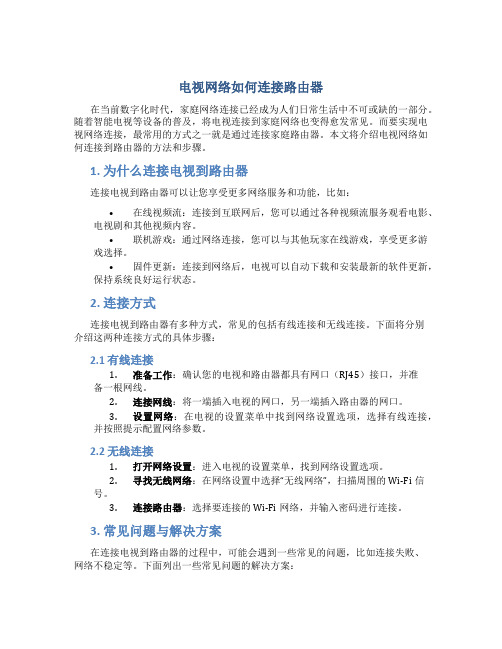
电视网络如何连接路由器在当前数字化时代,家庭网络连接已经成为人们日常生活中不可或缺的一部分。
随着智能电视等设备的普及,将电视连接到家庭网络也变得愈发常见。
而要实现电视网络连接,最常用的方式之一就是通过连接家庭路由器。
本文将介绍电视网络如何连接到路由器的方法和步骤。
1. 为什么连接电视到路由器连接电视到路由器可以让您享受更多网络服务和功能,比如:•在线视频流:连接到互联网后,您可以通过各种视频流服务观看电影、电视剧和其他视频内容。
•联机游戏:通过网络连接,您可以与其他玩家在线游戏,享受更多游戏选择。
•固件更新:连接到网络后,电视可以自动下载和安装最新的软件更新,保持系统良好运行状态。
2. 连接方式连接电视到路由器有多种方式,常见的包括有线连接和无线连接。
下面将分别介绍这两种连接方式的具体步骤:2.1 有线连接1.准备工作:确认您的电视和路由器都具有网口(RJ45)接口,并准备一根网线。
2.连接网线:将一端插入电视的网口,另一端插入路由器的网口。
3.设置网络:在电视的设置菜单中找到网络设置选项,选择有线连接,并按照提示配置网络参数。
2.2 无线连接1.打开网络设置:进入电视的设置菜单,找到网络设置选项。
2.寻找无线网络:在网络设置中选择“无线网络”,扫描周围的Wi-Fi信号。
3.连接路由器:选择要连接的Wi-Fi网络,并输入密码进行连接。
3. 常见问题与解决方案在连接电视到路由器的过程中,可能会遇到一些常见的问题,比如连接失败、网络不稳定等。
下面列出一些常见问题的解决方案:•连接失败:检查网线是否连接正确,确认路由器和电视是否处在同一局域网中。
•网络不稳定:尝试改变电视和路由器的位置,避免干扰源,如微波炉、无线电话等。
•密码错误:确保输入的Wi-Fi密码正确,并注意区分大小写。
4. 结语连接电视到路由器可以带来更多的网络功能和便利,同时也为您的数字生活增添乐趣。
通过本文介绍的方法和步骤,您可以轻松地将电视连接到家庭路由器,享受更多的网络服务。
电视机网络设置操作规程
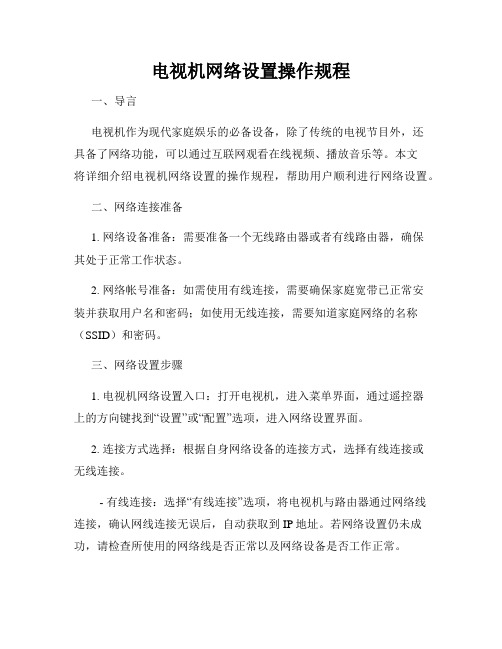
电视机网络设置操作规程一、导言电视机作为现代家庭娱乐的必备设备,除了传统的电视节目外,还具备了网络功能,可以通过互联网观看在线视频、播放音乐等。
本文将详细介绍电视机网络设置的操作规程,帮助用户顺利进行网络设置。
二、网络连接准备1. 网络设备准备:需要准备一个无线路由器或者有线路由器,确保其处于正常工作状态。
2. 网络帐号准备:如需使用有线连接,需要确保家庭宽带已正常安装并获取用户名和密码;如使用无线连接,需要知道家庭网络的名称(SSID)和密码。
三、网络设置步骤1. 电视机网络设置入口:打开电视机,进入菜单界面,通过遥控器上的方向键找到“设置”或“配置”选项,进入网络设置界面。
2. 连接方式选择:根据自身网络设备的连接方式,选择有线连接或无线连接。
- 有线连接:选择“有线连接”选项,将电视机与路由器通过网络线连接,确认网线连接无误后,自动获取到IP地址。
若网络设置仍未成功,请检查所使用的网络线是否正常以及网络设备是否工作正常。
- 无线连接:选择“无线连接”选项,电视机会自动搜索可用的无线网络,从列表中选择自己的家庭网络。
若列表中没有您的网络,请确认您的路由器已经正常工作,并尝试让电视机重新搜索一次。
选中网络后,输入正确的家庭网络密码进行连接。
四、网络设置验证1. 连接状态检查:在网络设置界面中,找到网络状态选项,检查连接状态是否为“已连接”。
如果连接状态显示“已连接”,则说明电视机已成功连接到家庭网络。
2. 网络速度检测:在网络设置界面中找到“测速”选项,进行网络速度测试,确保网络速度满足观看视频等需求。
五、网络设置常见问题及解决方法1. 连接失败:如果无法连接到家庭网络,请检查您输入的密码是否正确,或与网络设备提供商联系。
2. 信号弱:如使用无线连接,在网络设置界面查看信号强弱,若信号弱,可以尝试将电视机与路由器的距离拉近,或移除物理障碍物以改善信号。
3. 速度慢:如网络速度较慢,可以尝试重启电视机和路由器,或者减少同时进行的网络活动,以提升网络速度。
电视与路由器连接设置

电视与路由器连接设置电视与路由器连接设置1·确认设备和网络要求1·1 设备要求:●一台支持无线连接的电视机●一台无线路由器1·2 网络要求:●已经设置好的家庭无线网络●正常工作的路由器2·连接电视和路由器2·1 打开电视菜单根据电视型号,找到并打开菜单选项。
2·2 寻找网络设置选项在菜单中,找到“网络设置”或类似的选项。
2·3 选择无线网络在网络设置中,选择“无线”或类似的选项。
2·4 扫描可用网络电视会自动扫描可用的无线网络,请稍等片刻。
2·5 选择家庭网络从扫描到的无线网络列表中,选择您家庭的网络名称。
2·6 输入无线密码如果您的家庭网络已设置密码,请输入密码进行连接。
2·7 等待连接电视会自动尝试连接无线网络,请稍等片刻。
2·8 连接成功如果一切顺利,电视将成功连接到无线网络。
3·测试连接和设置优化3·1 测试网络连接打开一个网页或运行一个媒体应用程序,确保电视能够正常访问互联网。
3·2 优化路由器设置●确保路由器是正常工作的,没有任何连接问题。
●将电视和路由器之间的物理距离保持在合理的范围内,以获得最佳信号质量。
●尝试将路由器放置在更接近电视的位置,以提高信号强度。
4·附件本文档没有涉及附件。
5·法律名词及注释5·1 电视机:指能够接收和播放电视节目的设备。
5·2 无线路由器:指能够通过无线信号提供互联网连接的设备。
5·3 无线网络:指通过无线信号传输数据的计算机网络。
5·4 家庭网络:指在家庭环境中用于互联网连接的局域网。
5·5 密码:指用于保护无线网络安全的字符组合,用于验证网络访问权限。
广电宽带路由器的设置方法
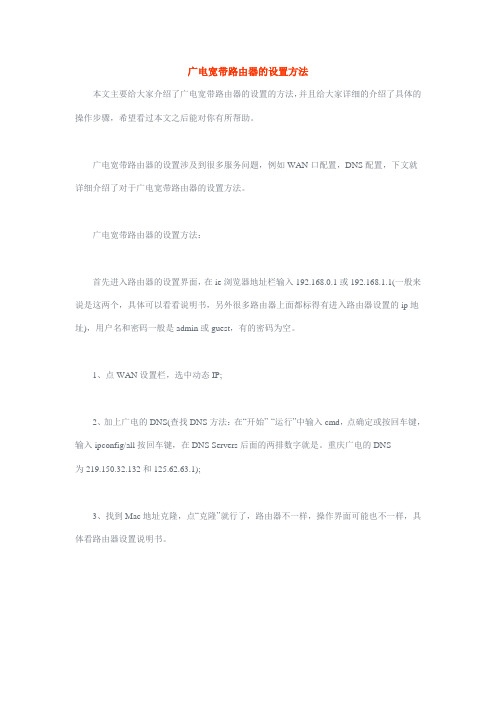
广电宽带路由器的设置方法
本文主要给大家介绍了广电宽带路由器的设置的方法,并且给大家详细的介绍了具体的操作步骤,希望看过本文之后能对你有所帮助。
广电宽带路由器的设置涉及到很多服务问题,例如WAN口配置,DNS配置,下文就详细介绍了对于广电宽带路由器的设置方法。
广电宽带路由器的设置方法:
首先进入路由器的设置界面,在ie浏览器地址栏输入192.168.0.1或192.168.1.1(一般来说是这两个,具体可以看看说明书,另外很多路由器上面都标得有进入路由器设置的ip地址),用户名和密码一般是admin或guest,有的密码为空。
1、点WAN设置栏,选中动态IP;
2、加上广电的DNS(查找DNS方法:在“开始”-“运行”中输入cmd,点确定或按回车键,输入 ipconfig/all 按回车键,在DNS Servers后面的两排数字就是。
重庆广电的DNS
为 219.150.32.132和125.62.63.1);
3、找到Mac地址克隆,点“克隆”就行了,路由器不一样,操作界面可能也不一样,具体看路由器设置说明书。
网络电视路由器连接设置

引言:网络电视已经成为了人们生活中不可或缺的一部分。
为了能够顺畅地观看网络电视,我们需要进行网络电视路由器连接设置。
本文将详细介绍网络电视路由器连接设置的方法和技巧,帮助读者解决网络电视连接问题。
概述:网络电视路由器连接设置是指将网络电视与路由器进行连接,并正确设置网络连接参数,以确保网络电视能够正常工作。
正确连接和设置网络电视路由器可以提供更稳定、更快速的网络连接,提供更好的观看体验。
正文内容:一、选择适当的路由器1. 路由器类型:选择适合家庭使用的路由器型号,根据自己的需求选择有线或无线路由器。
有线路由器适合连接网络电视和电脑等设备,无线路由器则可以提供更方便的无线网络连接。
2. 路由器品牌和性能:选择知名品牌的路由器,以确保质量可靠,并且有较好的网络性能。
同时,根据自己的需求选择路由器的速度和频段,以满足网络电视的要求。
3. 路由器的安全性:考虑到网络安全的因素,选择支持WPA2加密和防火墙等安全功能的路由器,以保护网络电视的连接和数据安全。
二、连接网络电视与路由器1. 使用有线连接:使用网线将路由器的LAN口与网络电视的LAN口进行连接。
确保插入正确的端口,并确保网线牢固连接。
2. 使用无线连接:在网络电视的设置菜单中,找到无线网络设置,并选择要连接的无线网络。
输入正确的无线网络密码,并连接到路由器的无线网络。
3. 检查连接状态:在完成连接后,检查网络电视的连接状态,确保存在网络连接,以便正常观看网络电视内容。
三、设置网络连接参数1. IP地址设置:在网络电视的设置菜单中,找到网络设置,并选择手动设置IP 地址。
根据网络环境设置正确的IP地址、子网掩码和默认网关。
2. DNS设置:选择手动设置DNS,并输入适用的DNS服务器地址。
可以使用公共DNS服务器,如谷歌的8.8.8.8和8.8.4.4,以提供更稳定的域名解析服务。
3. 网络连接类型设置:根据网络提供商的要求,选择正确的网络连接类型,如动态IP、静态IP或PPPoE等,并输入相应的账号和密码。
广电宽带路由器的基本设置

广电宽带路由器的基本设置路由器的基本设置广电网络客户端升级后,不能直接使用路由器,如果你还想使用,请试试下面的方法:方法一:首先进入路由器的设置界面,在ie浏览器地址栏输入192.168.0.1或192.168.1.1(一般来说是这两个,具体可以看看说明书,另外很多路由器上面都标得有进入路由器设置的ip地址),用户名和密码一般是admin,密码也是admin(具体可以看路由器的说明书,上面都有的)。
1、点WAN设置栏,选中动态IP;2、加上广电的DNS(查找DNS方法:前提是电脑不连路由器,能正常上网的情况下,在“开始”-“运行”中输入cmd,点确定或按回车键,输入ipconfig/all 按回车键,在DNS Servers后面的两排数字就是。
如:重庆广电的DNS为 219.150.32.132和125.62.63.1);3、找到MAC地址克隆,点“克隆”就行了,因每个人所使用路由器不一样,操作界面可能也不一样,具体看路由器设置说明书。
方法二:首先进入路由器的设置界面,在ie浏览器地址栏输入192.168.0.1或192.168.1.1(一般来说是这两个,具体可以看看说明书,另外很多路由器上面都标得有进入路由器设置的ip地址),用户名和密码一般是admin,密码也是admin(具体可以看路由器的说明书,上面都有的)。
然后点WAN设置栏,设置如下:选中PPPoE正常拨号账号:账号@gd口令:************自动连接保存即可,这也是本人查证了好多资料,最终确定下来的方法。
现在正在使用!路由器设置以DLINK DI-524M为例,其他路由配置方式基本相同。
路由器正面说明路由器默认地址和出初化用户名密码,一般写在路由器背面或说明书. 有线设置安装说明:用户设置路由器的DNS地址为:202.99.104.68(天津联通)和219.150.32.132(电信)或者125.39.187.10、123.151.24.34(南开网络)Wan口连接方式,设置成为PPPOE拔号形式。
网络电视路由器连接设置
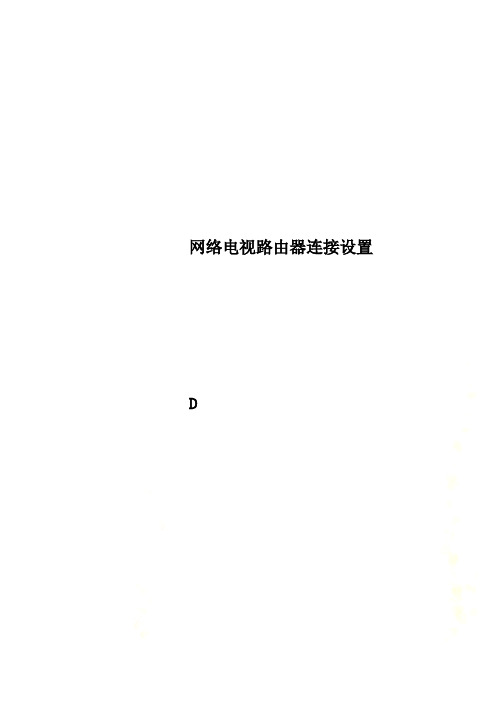
第二步:路由器的配置(仍以TP-LINK为例)
1、设置计算机(同猫+有线路由器连接方式操作相同)
2、登陆WEB管理界面(同猫+有线路由器连接方式操作相同)
3、设置路由器
我们的电视无线加密方式支持可参考说明书内的相关介绍:
(3)点击路由器的“运行状态”,可查看路由器的工作状态是否正常。
第三步:将网络电视支持的无线网卡接入到电视机的USB接口。开启电视机后,按遥控器菜单键切换到“网络设置”界面,将”无线状态”设置为“开”,进入到“无线网络”界面,可看到无线网卡搜索到的可使用的无线网络的名称,选择用户无线路由器的名称,按确定键后即可输入密码,按“保存”键即会自动去连接无线路由器,并获取IP等信息。
(1)进入路由器设置界面后,同有线路由器一样,通过设置向导选择用户的上网方式,输入用户名和密码后找到无线网络参数设置窗口,如下图所示:
(2)设置完无线网络参数后,需要进入到无线网络安全设置界面,如下图所示,在此窗口下,将根据用户的自身情况进行安全设置,设置完毕后单击“保存”按钮保存设置,路由器将会重新启动,无线安全设置成功。
附图8
5、确认路由器开启DHCP服务,如附图9所示
附图9
6、将接路由器LAN口的网线的另一端接入到电视机的网口端,开启电视机后确认电视机端的网口两侧的灯都处于亮的状态。按遥控器上的菜单键进入到“网络设置”菜单,进入到有线连接界面,选择“自动获取”,看是否能自动获取到IP地址等信息,若可以成功获取到,则表明与路由器之间的连接成功。
7、使用“网络设置”菜单内的“网络测试”,可输入wபைடு நூலகம்,测试下网络能否连接成功,若显示成功,则表明电视机可以与外面的互联网相通,设置成功。
创维电视的上网方法步骤详解
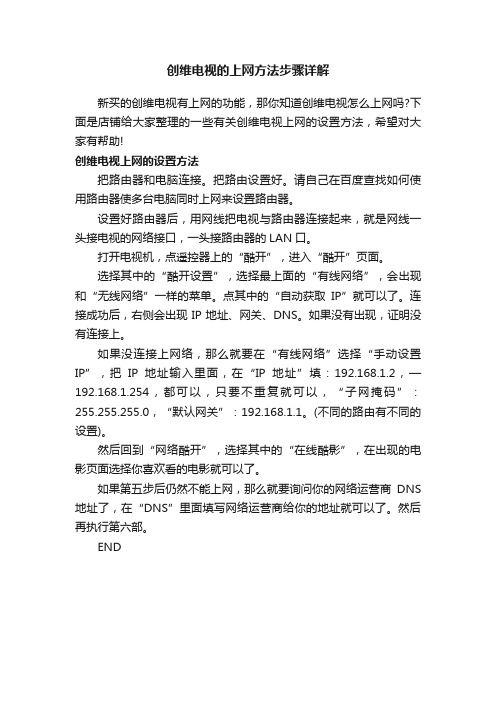
创维电视的上网方法步骤详解
新买的创维电视有上网的功能,那你知道创维电视怎么上网吗?下面是店铺给大家整理的一些有关创维电视上网的设置方法,希望对大家有帮助!
创维电视上网的设置方法
把路由器和电脑连接。
把路由设置好。
请自己在百度查找如何使用路由器使多台电脑同时上网来设置路由器。
设置好路由器后,用网线把电视与路由器连接起来,就是网线一头接电视的网络接口,一头接路由器的LAN口。
打开电视机,点遥控器上的“酷开”,进入“酷开”页面。
选择其中的“酷开设置”,选择最上面的“有线网络”,会出现和“无线网络”一样的菜单。
点其中的“自动获取IP”就可以了。
连接成功后,右侧会出现IP地址、网关、DNS。
如果没有出现,证明没有连接上。
如果没连接上网络,那么就要在“有线网络”选择“手动设置IP”,把IP地址输入里面,在“IP地址”填:192.168.1.2,—192.168.1.254,都可以,只要不重复就可以,“子网掩码”:255.255.255.0,“默认网关”:192.168.1.1。
(不同的路由有不同的设置)。
然后回到“网络酷开”,选择其中的“在线酷影”,在出现的电影页面选择你喜欢看的电影就可以了。
如果第五步后仍然不能上网,那么就要询问你的网络运营商DNS 地址了,在“DNS”里面填写网络运营商给你的地址就可以了。
然后再执行第六部。
END。
海信电视wifi设置方法

海信电视wifi设置方法海信电视的wifi设置方法如下:1. 准备工作:首先,确保你的海信电视已经连接到电源,并且电视和路由器之间的距离不要过远,以确保稳定的信号。
2. 打开设置菜单:在海信电视的遥控器上找到“菜单”按钮,点击打开电视的设置菜单。
3. 进入网络设置:在设置菜单中,找到“网络”或“网络设置”选项,并点击进入。
4. 选择无线网络连接:在网络设置界面上,找到无线网络连接选项,并点击进入。
5. 扫描可用的wifi网络:在无线网络连接界面上,点击“扫描”或“搜索”按钮,让电视自动搜索可用的wifi网络。
6. 选择要连接的wifi网络:等待电视搜索完毕后,会显示出附近的可用wifi网络列表。
使用遥控器上的方向键和确定键,选择你要连接的wifi网络。
7. 输入wifi密码:如果你选择的wifi网络是需要密码的,那么在界面上会显示一个密码输入框。
使用遥控器上的数字键盘,输入你的wifi密码。
如果密码输入正确,电视会自动尝试连接到wifi网络。
8. 等待连接:电视会自动连接到选定的wifi网络,这个过程可能需要几秒钟到几分钟的时间,具体取决于信号强度和电视型号。
9. 连接成功:如果一切顺利,电视将会显示一个成功连接到wifi网络的提示信息。
这时候你就可以通过电视上的应用程序访问网络内容了。
10. 测试连接:为了确保wifi连接正常,你可以尝试打开一个网络应用程序或者浏览网页来测试连接。
11. 重新连接wifi:如果你的电视以后无法连接到wifi网络,你可以返回网络设置界面,选择你的wifi网络并重新输入密码进行连接。
注意事项:1. 确保你的无线路由器正常工作,并且没有网络故障。
2. 输入wifi密码时要小心,确保准确无误。
密码是区分大小写的。
3. 如果你的电视无法连接到wifi网络,你可以重启电视和路由器,然后再次尝试连接。
4. 如果问题仍然存在,请联系海信客服寻求帮助。
中国电信宽带 IPTV无线路由器配置方法
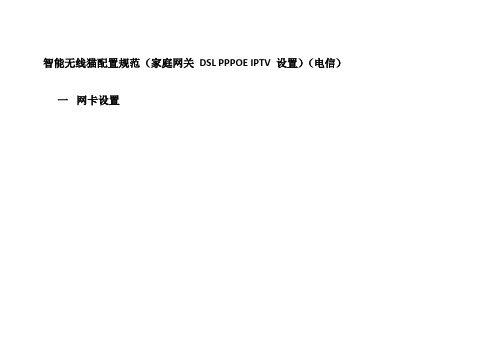
智能无线猫配置规范(家庭网关DSL PPPOE IPTV 设置)(电信)一网卡设置1. 选择网络连接——本地连接——属性2. 选择Internet协议(TCP/IP)——属性3. 选择自动获取IP地址和DNS服务器4. 一般情况下中兴的设备默认自动开启DHCP的,如果获不到地址,那么就手动指定一个1 61.134.1.4,61.134.1二智能无线猫配置1. 登陆按下智能无线猫电源开关,登陆配置界面,在IE栏输入http://192.168.1.1账号:telecomadmin密码:nE7jA%5m(注意区分大小写)此账号密码为管理员密码用来修改家庭网关内部参数(家庭网关上面的标签也有账号密码此项为用户级权限有限)2. 选择网络——宽带设置点新建连接进行宽带配置注:原有1_TR069_R_8_46连接不要删除,此连接为尊享e9用户终端自动下发配置所用。
3. 建立宽带连接(此项下可设置DSL PPPOE 路由)承载业务:INTERNET (设置PPPOE拨号上网的链路)VPI/VCI 8/35 (此项为西安地区参数) (不同地区此参数不一样)(具体参数咨询当地服务热线)绑定选项:绑定LAN1 LAN3 (不用绑定任何端口)LAN4和1个SSID1 (绑定选项因个人而异)(SSID 为无线网络)(注:每个选项只能绑定一个连接)模式:桥接(如要设置路由模式选路由)桥接模式,仅限于电脑拨号方式,并且,电脑拨号后可以将主机暴露在Internet下,可以高效使用BT,电驴等软件,还可以架设公网服务器等。
一般家庭应该使用路由模式。
桥类型:PPPoE_Bridged(如要设置路由桥类型选Route 之后再选PPPOE )其余默认(如要设置路由接下来还要求输入宽带账号密码)(路由一般设置好之后需要把宽带账号释放一下)点确定4. 建立IPTV连接IPTV专用LAN2口西安为VPI/VCI 8/35将LAN2打勾,SSID 1也打勾,这样可以使用IPTV 无线伴侣连接过来。
广电路由器怎么设置无线网络

广电路由器怎么设置无线网络广电路由器是一种常用的网络设备,它将电信运营商提供的网络连接转化为无线信号,为用户提供便捷的上网体验。
如何正确设置无线网络对于用户来说至关重要,下面将介绍广电路由器的无线网络设置方法。
第一步:连接路由器首先,确保广电路由器已正确连接到电源,并使用网线将路由器与电信运营商提供的接入设备(如光猫)连接起来。
接下来,使用电脑或手机等设备进行连接。
第二步:打开路由器设置界面打开电脑的浏览器,输入路由器的 IP 地址(一般为 192.168.1.1)并回车,进入路由器的管理界面。
在某些情况下,路由器可能使用其他的 IP 地址,如果不确定,可以在路由器背面找到默认的管理地址或咨询运营商。
第三步:登录路由器在打开的路由器管理界面中,输入默认的用户名和密码进行登录。
如果初次使用路由器,用户名和密码可能是默认的admin/admin,也可以在路由器背面找到默认的登录信息。
建议在初次登录后修改默认的用户名和密码,以提高设备的安全性。
第四步:查找无线设置选项在登录后的路由器管理界面中,找到无线设置选项。
一般情况下,无线设置会在主页或设置页面的顶部导航栏中。
点击进入无线设置页面。
第五步:配置无线网络在无线设置页面,首先查找无线网络名称(SSID)的设置选项。
SSID 是用来识别无线网络的名称,可以根据个人喜好进行自定义。
建议使用一个独特的名称,避免与其他无线网络重复。
接下来,设置无线网络的加密方式和密码。
加密方式可以选择常见的WPA2-PSK,然后输入一个安全的密码。
密码应包含大小写字母、数字和符号,长度建议不少于8位,以保证无线网络的安全性。
如果路由器支持双频无线网络,还可以设置2.4GHz和5GHz两个频段的网络。
不同的频段在传输速度和覆盖范围上可能有所区别,根据具体需求进行设置。
第六步:保存设置并重启路由器在完成无线网络的设置后,记得点击保存或应用按钮确认更改。
然后,按照界面提示重启路由器,使设置生效。
电视无线上网怎么弄

电视无线上网怎么弄
自模卡电视诞生以来,用有线数字模卡看电视成为一种潮流。
下面是店铺为大家整理的关于电视无线上网怎么弄,一起来看看吧!
电视无线上网怎么弄
01启动光猫。
同时打开无线路由器和机顶盒电源。
02使用网线连接无线路由器WAN口和光猫网口LAN1口。
03在电脑ie中输入无线路由器的地址,打开登陆页面。
地址默认为192.168.1.1。
04输入用户名和密码,登陆成功后,可以看见当前路由器的状态。
05点击网络参数----WAN口设置。
WAN口连接类型选择“pppoe连接”并输入用户名和密码,保存。
06点无线设置,开启无线功能并设置密码。
07在电脑桌面上,右键点击屏幕上“网上邻居”选择“属性”打开网络和共享中心。
http://111.202.101.59/file/jingyan/859_478_FFA4C69DCD313992 857638AE10208D97.png
08击更改适配器设置,选择网卡,右键单击选择属性。
09选择internet协议4设置。
选择自动获取ip地址以及 DNS服务器地址。
10一路点击确定电脑就能自动上网了。
11将高清视频连接有线电视。
12打开电视机,使用电视机遥控器选择正确的视频输入端口。
13使用机顶盒遥控器,点击设置---有线网络---自动获取ip地址。
14获取到正确的ip地址后,即可。
创维路由器怎么设置

创维路由器怎么设置创维路由器怎么设置路由器(Router),是连接因特网中各局域网、广域网的设备,它会根据信道的情况自动选择和设定路由,以最佳路径,按前后顺序发送信号。
下面是我为大家带来的创维路由器怎么设置,希望对大家有所帮助。
创维路由器怎么设置11、首先把电源接通,然后插上网线,进线插在wan口(一般是蓝色口),然后跟电脑连接的网线就随便插哪一个lan口啦,做好这些工作后,然后你会看到路由器后面有个地址跟帐号密码,连接好后在浏览器输入在路由器看到的地址,一般是192.168.1.1(当然如果你家是用电话线上网那就还要多准备一个调制调解器,俗称“猫”)2、然后进入,输入相应的帐号跟密码,一般新买来的都是admin3、确实后进入操作界面,你会在左边看到一个设置向导,进击进入(一般的都是自动弹出来的)4、进入设置向导界面5、点击下一步,进入上网方式设置,我们可以看到有三种上网方式的选择,如果你家是拨号的'话那么就用PPPoE。
动态IP一般电脑直接插上网络就可以用的,上层有DHCP服务器的。
静态IP一般是专线什么的,也可能是小区带宽等,上层没有DHCP服务器的,或想要固定IP的。
因为我拨号所以选择pppoe。
6、选择PPPOE拨号上网就要填上网帐号跟密码,这个应该大家都明白,开通宽带都会有帐号跟,填进去就OK啦7、然后下一步后进入到的是无线设置,我们可以看到信道、模式、安全选项、SSID等等,一般SSID就是一个名字,你可以随便填,然后模式大多用11bgn.无线安全选项我们要选择wpa-psk/wpa2-psk,这样安全,免得轻意让人家破解而蹭网。
8、下一步就设置成功啦9、点击完成,路由器会自动重启,这时候你耐心等待吧。
成功后出现的界面。
创维路由器怎么设置2首先将电脑设置成自动获取IP地址和自动获取DNSB、进入登录界面后选择“快速设置”,然后点击“下一步";C、在“因特网连接”下拉窗口中选择“PPPOE”项(PPPOE适用于宽带拨号的网络,具体以家里网络环境而定),在“用户名”及“密码”栏中输入网络运营商为您开通宽带时提供的宽带账号及密码,点击“下一步”;D、进入“配置您的无线网络”界面,无线网络名称可修改,建议不能有中文,在“安全模式”选择“启用WPA/WPA2无线安全(增强)”选项,在“网络密钥”栏自行设置至少8位的密码(此密码在连接无线网络时使用,请务必牢记);E、设置完成,点击“保存”按钮后酷开3G路由器设置完成,点击“保存”后路由器进入重启状态,这个过程需要40秒左右;F、重启完成后,路由器设置即保存成功。
- 1、下载文档前请自行甄别文档内容的完整性,平台不提供额外的编辑、内容补充、找答案等附加服务。
- 2、"仅部分预览"的文档,不可在线预览部分如存在完整性等问题,可反馈申请退款(可完整预览的文档不适用该条件!)。
- 3、如文档侵犯您的权益,请联系客服反馈,我们会尽快为您处理(人工客服工作时间:9:00-18:30)。
电视路由器怎么设置?也许这些你还不知道电视路由器怎么设置呢?有没有小伙伴儿想过这个问题,当然,电视路由器怎么设置的步骤同样是需要一个比较强大的路由器来达成电视路由器设置的目的,让网络变得更畅通,更方便。
比较常用的那几款智能路由器应该都是可以的,比如普联、磊科、极路由等。
一、无线路由器的设置:在安装设置无线路由器之前,首先要弄清自己家的网络上网方式,如果是电话线上网的话还需要一个猫,同时弄清是拨号上网还是直接插网线就可以上网,如果是拨号上网(就是插入网线到电脑的时候还有输入上网账号和密码才可以上网)的话,无线路由器的联网方式就选择PPPOE(ADSL拨号),如果是直接插网线就可以上网,并且每次上网的IP都不一样,那就选择DHCP动态IP 联网方式,如果每次上网都是固定IP,那就选择Static固定IP联网方式。
安装设置无线路由方法:1、硬件连接:宽带网线+无线路由器+电脑。
宽带网线插在无线路由器的W AN口,无线路由器LAN口接出的网线插到电脑(是电话线上网的话,无线路由器前面还有个猫)2、电脑设置:电脑设置成自动获取IP地址。
3、无线路由器拨号设置:连接好后在电脑浏览器输入192.168.1.1打开无线路由器管理界面,找到广域网设置,主要是设置联网方式,有三种:PPPOE(ADSL 拨号)、DHCP动态IP 、Static固定IP,要看你家的拨号方式是哪一种,输入上网账号和密码即可。
5、4、无线安全设置:对无线信号加密来防止无线信号被别人盗用,在“无线设置—安全设置”里面进行加密。
二、网络电视的设置:1、从无线路由器的LAN口引出一条网线接到TCL网络电视的网线接口。
2、TCL网络电视在使用前,必需进行系统升级,因此必须在开机前在网络电视机的USB接口(除了UP口以外的任何一个)插上一个不小于U盘,然后保证无线路由器电源都打开,这时候网络电视机还没打开电源,看一下无线路由器的指示灯,当无线路由器的DA TA灯不规则的闪烁时,把网络电视机电源打开,按“信号源”钮,然后选择”imtv”,然后按”OK”键,系统开始扫描网络,等上30至60分钟,电视上会显示升级提示,这时候你就用网络电视机的遥控选择“是”,然后按“OK”键。
系统开始自动升级,等待期间不能断电,不能拔出U盘,待升级完毕,你就可以收看网络电视了。
在“信号源”扭按下后,选择imtv,一会就会看到“在线观看”,然后您进入菜单后,就可以选择自己爱好的类型进行网络电影的观看了。
每部电影在点“OK”两次后即进行播放,但开始会有个缓存进度显示,到100%就开始正式播放了。
三、注意的问题1、如果网络电视使用的是无线wifi连接,还要买一个无线网卡插在网络电视USB接口上,而且不同品牌的网络电视兼容的无线网卡不一样,在买无线网卡之前,一定要弄清无线网卡是否兼容你的网络电视。
2、由于很多型号的网络电视不支持高级的WPA加密,路由器的无线网络的安全选项一定要设置为开放系统(开放式或
open system),并且允许无线广播,频段以及模式(速率)设置为固定值,解除MAC绑定,关闭防火墙,所有选项不要选择“自动选择”。
设置保存成功后重启路由器,必要时可再次检查设置是否成功生效。
另外路由器重启后请重启下电视机,再进行重新搜索网络连接。
电视路由器怎么设置的步骤已经在上面了,有什么不明白的还可以在线问我的,我尽快解答,这个电视路由器怎么设置的方法小伙伴儿们尽管放心使用,没有问题的。
